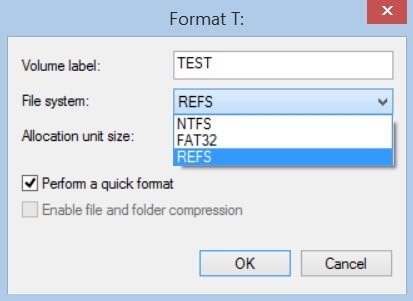
Il y a trois types de systèmes de fichiers Windows disponibles lors du formatage d'un disque dur sur un ordinateur Windows 10/11. Le premier est le système de fichiers NTFS, le format de fichier par défaut de la plupart des versions modernes de ce système d'exploitation. On trouve ensuite le FAT32, qui a été hérité du DOS d'origine et qui a intégré la dernière extension, exFAT. Un système de fichiers plus récent a toutefois été introduit, le Resilient File System( système de fichiers résilient) (ReFS), un format de nouvelle génération pour les périphériques de serveur.
Partie 1. Définition du système de fichiers ReFS
Le système de fichiers résilient (ReFS) est le plus récent système de fichiers de Microsoft. Il a été créé pour garantir l'intégrité des données avec une résilience contre la corruption et pour maximiser la disponibilité des données. Il traite différents problèmes majeurs et pose les jalons d'améliorations technologiques plus importantes.
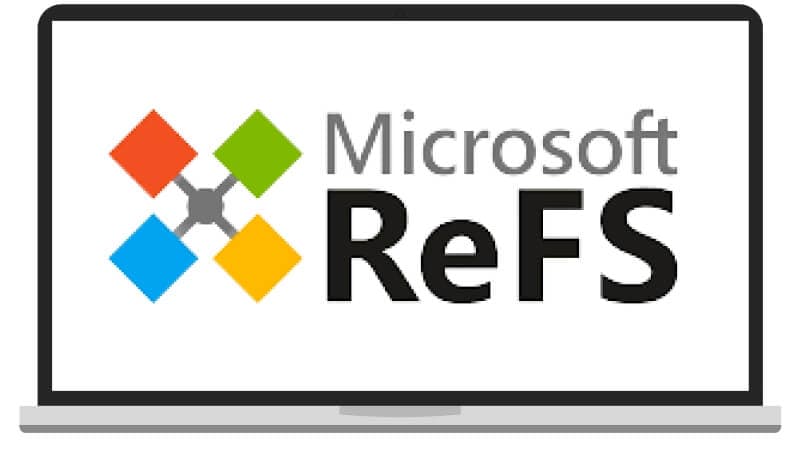
Systèmes compatibles
Le système de fichiers résilient (ReFS) est compatible avec Windows Server 2022/2019/2016/2012. Windows 8.1 et les versions ultérieures (la capacité de création de volumes ReFS a été supprimée dans la mise à jour 2017 Fall Creators Update de Windows 10, à l'exception de Windows 10 Enterprise et Pro pour les postes de travail).
Histoire du développement de ReFS
Resilient File System (ReFS) est le système de fichiers qui vient après NTFS. Windows est compatible avec le système de fichiers NTFS parce qu'il est performant, fiable et intègre des fonctionnalités non disponibles dans les anciens systèmes de fichiers compatibles avec Windows. Depuis Windows 8.1 et Windows 2012, Microsoft intègre la compatibilité avec le système de fichiers ReFS. Comme ReFS est compatible avec les fichiers longs et les chemins d'accès aux fichiers, sa corruption des données est moindre en cas de panne d'électricité. Il fonctionne bien avec les espaces de stockage Windows introduits dans Windows 2016.
Comment vérifier si le disque dur de votre ordinateur est ReFS ?
Un système de fichiers permet aux applications d'accéder aux fichiers et de les stocker sur des périphériques de stockage. Les périphériques Windows permettent de formater un disque avec les systèmes de fichiers FAT, FAT32, exFAT, NTFS ou ReFS.
Voici comment vérifier si le système de fichiers du disque dur est ReFS sous Windows 10 :
Étape 1. Démarrez l'Explorateur de fichiers en cliquant sur le bouton Démarrer, puis sélectionnez l'Explorateur de fichiers.

Étape 2. Faites un clic droit sur le lecteur spécifique contenant le système de fichiers que vous souhaitez vérifier, puis cliquez sur Propriétés.
Étape 3. Le système de fichiers du lecteur s'affiche.
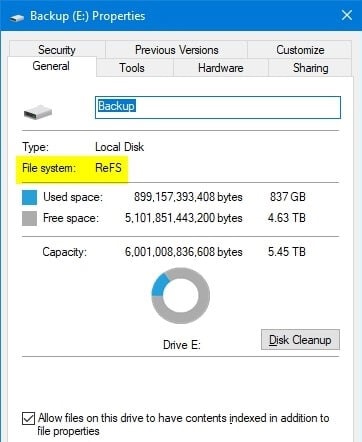
Partie 2. Comment fonctionne le ReFS ?
En dépit des nombreuses mentions d'une importante similitude entre ReFS et NTFS, nous ne prendrons en compte que la compatibilité de certaines structures de métadonnées. L'implémentation sur disque des structures ReFS est différente des autres systèmes de fichiers Microsoft.
Les principaux éléments structurels du nouveau système de fichiers sont des arbres B+, qui peuvent être à un seul niveau (feuilles) ou à plusieurs niveaux (arbres B+). Cette méthode permet de faire évoluer quasiment n'importe quel élément du système de fichiers. Sa mise à l'échelle complémentaire élimine l'apparition de " goulots d'étranglement " en plus de l'adressage 64 bits de tous les éléments du système.

Tous les autres enregistrements, à l'exception de l'enregistrement de la racine de l'arbre B+, ont la taille d'un bloc de métadonnées entier (16 Ko). La taille des nœuds intermédiaires est faible (60 octets). Par conséquent, même les structures les plus vastes sont généralement décrites avec un petit nombre de niveaux d'arbre. Cette approche améliore les performances globales du système.
Partie 3. Fonctionnalités du système de fichiers ReFS
1. Quelle est sa résilience ?
La fonctionnalité principale de ReFS est la résilience. ReFS comprend de nouvelles fonctionnalités qui permettent de détecter et de réparer avec précision les altérations tout en restant en ligne. Cela permet de renforcer l'intégrité et la disponibilité de vos données :
- Flux d'intégrité : ReFS utilise des sommes de contrôle pour les métadonnées et, éventuellement, pour les données des fichiers, afin de détecter avec fiabilité les altérations.
- Intégration avec les espaces de stockage : Lorsqu'il est utilisé avec un miroir ou un espace de parité, ReFS peut réparer automatiquement les corruptions détectées en utilisant la copie alternative des données fournie par les espaces de stockage. Les réparations sont localisées en cas de corruption et effectuées en ligne, sans interruption de service.
- Récupération des données : Si un volume est déformé et qu'il n'existe pas de copie de remplacement des données corrompues, ReFS supprime les données corrompues de l'espace de noms. ReFS conserve le volume en ligne pendant qu'il traite la plupart des altérations irrécupérables, mais dans de rares cas, ReFS doit mettre le volume hors connexion.
- Correction proactive des erreurs : ReFS introduit un scanner d'intégrité des données, appelé scrubber, en plus de la vérification des données avant la lecture et l'écriture. Cet épurateur analyse régulièrement le volume, détecte les corruptions latentes et lance automatiquement la réparation des données.
2. Autres fonctionnalités disponibles uniquement sur ReFS
Les fonctionnalités supplémentaires suivantes sont uniquement disponibles pour le système de fichiers ReFS :
Fonctionnalité |
ReFS |
NTFS |
| Bloquer le clonage | Oui | Non |
| Sparse VDL | Oui | Non |
| Parité accélérée en miroir | Oui (sur les espaces de stockage directs) | Non |
| Instantanés de fichiers | Oui | Non |
Accélération des opérations des machines virtuelles - ReFS introduit de nouvelles fonctionnalités destinées à améliorer les performances des charges de travail virtuelles
- Le clonage de blocs accélère les opérations de copie, et permet des opérations de fusion de points de contrôle VM rapides et à faible impact. Plutôt que de lire et d'écrire dans les données du fichier, le clonage de blocs dans ReFS effectue des copies comme une opération de métadonnées à faible coût. Grâce au système de fichiers ReFS, les blocs sont essentiellement clonés sur place, ce qui transforme le processus physique en un processus logique rapide. Il accélère également la fusion des points de contrôle.
- Sparse VDL (valid data length) permet à ReFS de réduire rapidement le nombre de fichiers à zéro, diminuant ainsi le temps nécessaire à la création de VHD fixes. Microsoft ReFS a recours à la VDL pour indiquer la quantité de données contenues dans un fichier. Elle servira également aux opérations d'expansion dynamique de VHDX.
- Les espaces de stockage assurent la tolérance aux pannes des données grâce à deux techniques fondamentales : la mise en miroir et la parité. ReFS introduit la parité accélérée par miroir dans les espaces de stockage directs, permettant ainsi de créer des volumes avec des résiliences de mise en miroir et de parité. La parité accélérée par miroir permet un stockage à moindre coût et dans un espace réduit, sans compromettre les performances de qualité.
- ReFS permet également de réaliser des instantanés au niveau des fichiers. Un instantané de fichier crée un nouveau fichier avec les données utilisateur et les attributs de l'original. Les instantanés sont fréquemment utilisés dans les systèmes de stockage pour améliorer la protection des données et la performance. Ils ont été initialement conçus pour résoudre certains problèmes de sauvegarde de données, tels que la récupération de données corrompues et une meilleure performance de la qualité durant une sauvegarde.
3. Fonctionnalités indisponibles sur le système de fichiers ReFS
Le système de fichiers ReFS ne dispose pas des fonctionnalités suivantes :
Fonctionnalité |
ReFS |
NTFS |
| Bootable | Non | Oui |
| Compression au niveau du système de fichiers | Non | Oui |
| Chiffrement du système de fichiers | Non | Oui |
| Compatibilité avec les fichiers de pages | Non | Oui |
| Compatible avec les médias amovibles | Non | Oui |
ReFS est incompatible avec certaines fonctionnalités de NTFS. Par exemple, il y a le démarrage de Windows, la compression au niveau du système de fichiers, le cryptage au niveau du système de fichiers, la compatibilité avec les fichiers de pages et avec les supports amovibles. Les espaces de stockage remplacent les disques dynamiques par des volumes mis en miroir ou en bandes par des pools de stockage mis en miroir ou en bandes. En revanche, la correction automatisée des erreurs n'est possible que dans les espaces mis en miroir. Les premières versions de ReFS ne disposaient pas de la déduplication des données. Ajouté dans la version 3.2, elle est apparue pour la première fois dans Windows Server v1709. Au départ, ReFS n'était pas compatible avec les flux de données alternatifs.
4. Limites du système de fichiers ReFS
Voici le tableau comparatif des fonctionnalités de ReFS et NTFS :
Fonctionnalité |
ReFS |
NTFS |
| Longueur maximale du nom de fichier | 255 caractères Unicode | 255 caractères Unicode |
| Longueur maximale du nom du chemin d'accès | 32 000 caractères Unicode | 32 000 caractères Unicode |
| Maximum file size | 35 Po (pétaoctets) | 256 To |
| Taille maximale du volume | 35 Po | 256 To |
Le système de fichiers ReFS comporte des améliorations considérables et durables par rapport au système NTFS. ReFS est beaucoup plus novateur que NTFS pour gérer des volumes et des tailles de fichiers beaucoup plus importants. Le nom d'un fichier ReFS peut comporter jusqu'à 255 caractères Unicode. Il correspond également à un long nom de chemin d'accès.
Partie 4. Avantages et inconvénients de ReFS
Avantages
Excellente performance
Renforcement de la capacité à vérifier les erreurs dans les médias
La perte de données est minime en cas de défaillance du système de fichiers et d'apparition de blocs défectueux
Intégration du chiffrement EFS
Fonctionnalité des quotas de disques
La taille maximale du fichier passe à 16 Eib
Le nombre de fichiers stockés dans le dossier est passé à 18 billions.
Up to 402 Eib maximum disk capacity
Le nombre maximum de caractères du nom de fichier est passé à 32 768.
Inconvénients
ReFS n'est actuellement pas compatible avec le formatage des lecteurs système.
Les périphériques de stockage externes ne sont pas compatibles.
Il est impossible de convertir un disque NTFS en disque ReFS sans perte de données
Certains logiciels sont incompatibles avec ce système de fichiers
Partie 5. Comment utiliser le système de fichiers ReFS ?
ReFS n'est actuellement disponible que dans Windows 10 avec la fonctionnalité d'espace de stockage. Il faut également créer un miroir bidirectionnel avec deux disques durs et formater le stockage à l'aide d'espaces de stockage dans ReFS. Ainsi, si vous souhaitez uniquement tester ReFS mais que vous n'avez pas les disques durs supplémentaires indispensables, vous pouvez utiliser deux disques virtuels.
Suivez ces étapes pour utiliser le système de fichiers ReFS sur vos disques durs :
Étape 1. Ouvrez le panneau de configuration de votre ordinateur Windows 10 en saisissant Panneau de configuration dans la zone de recherche et appuyez sur Entrée.
Étape 2. Allez ensuite dans Système et sécurité > Espaces de stockage > Créer un nouveau pool et un nouvel espace de stockage.
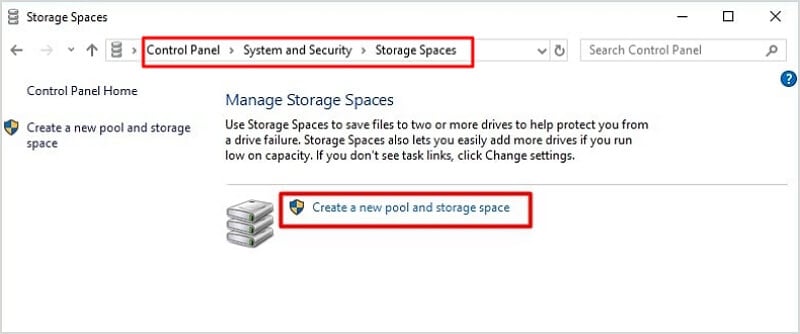
Étape 3. Sélectionnez Créer un pool. Spécifiez ensuite une lettre de lecteur pour le pool, sa taille et le système de fichiers ReFS. Pour terminer le processus, appuyez sur Créer un pool.

Tutoriel vidéo sur le système de fichiers ReFS
Partie 6. Comment convertir NTFS en ReFS et vice-versa ?
Actuellement, rien ne permet de convertir NTFS en ReFS ou ReFS en NTFS tout en conservant les données. Pour passer de NTFS à ReFS, sauvegardez d'abord toutes les données du volume. Reformatez ensuite avec le système de fichiers ReFS et copiez les données pour les restaurer.
Récupération de données ReFS
Même si ReFS renforce la sécurité et la capacité de stockage, il ne peut pas protéger totalement les données essentielles contre les suppressions accidentelles, les virus ou d'autres sources de perte de données. Utilisez Wondershare Recoverit pour récupérer les données perdues sur les disques durs ReFS ! Élu leader de l'industrie de la récupération de données par G2, Recoverit est le logiciel de récupération de données le plus professionnel et le plus facile à utiliser, avec plus de 50 brevets.

Wondershare Recoverit - Meilleur logiciel de récupération de données
Quelque 5 481 435 personnes l'ont téléchargé.
Récupère les données de tous les systèmes de fichiers, notamment exFAT, FAT32, NTFS, ReFS, APFS, HFS+, Raid, RAW et EXT4.
Compatible avec plus de 500 cas de perte de données, notamment la suppression, le formatage, les attaques de virus, les pannes d'ordinateur, etc.
Compatible avec la récupération de données à partir de la corbeille, du disque dur, de la carte mémoire, de la clé USB, de l'appareil photo numérique, des caméscopes et d'autres périphériques de stockage de plus de 2 000 unités.
Prévisualisation avant la récupération. Aucun paiement n'est exigé si les données sont irrécupérables.
Comment récupérer les données des disques durs ReFS avec Recoverit :
Étape 1 : Choisissez le disque dur ReFS.
Une fois l'installation terminée, démarrez Recoverit Data Recovery. Sélectionnez ensuite le disque dur ReFS dont vous souhaitez restaurer les données sous l'onglet Disques durs et emplacements.

Étape 2 : Analyser le lecteur ReFS sélectionné..
Le programme de récupération de données ReFS démarre l'analyse des fichiers et des données perdus sur votre disque dur ReFS. Cela peut prendre quelques secondes ou quelques minutes compte tenu de la taille du fichier sur le disque. Vous pouvez rechercher ou filtrer les fichiers analysés pendant le processus pour obtenir des résultats rapides.

Étape 3 : Prévisualisation et récupération.
Vous pouvez prévisualiser les fichiers en cliquant sur le bouton Aperçu pour vous assurer qu'il s'agit bien des fichiers que vous souhaitez restaurer. Vous pouvez prévisualiser les fichiers en cliquant sur le bouton Aperçu pour vous assurer qu'il s'agit bien des fichiers que vous souhaitez restaurer. Pour finir, cliquez sur " Récupérer " pour enregistrer les fichiers souhaités dans un emplacement sûr.

Conclusion - ReFS peut-il remplacer NTFS ?
Le système de fichiers résilient (ReFS) a été conçu pour remplacer le système NTFS et permet de prévenir l'altération des données. Pourquoi les entreprises tardent-elles à l'adopter ?
Microsoft a introduit le système de fichiers ReFS dans Windows Server 2012, dans le but de remplacer le système de fichiers NTFS vétuste par un système de nouvelle génération. Malgré ses fonctionnalités, seul un faible nombre d'organisations a adopté ReFS lorsqu'il a été mis sur le marché pour la première fois.
Même si l'utilisation du système de fichiers ReFS présente des avantages considérables, d'autres raisons s'opposent à son utilisation. ReFS n'est probablement pas le meilleur choix pour les volumes de serveurs de fichiers et ne peut pas remplacer actuellement NTFS.
 100% sécurité pour le téléchargement gratuit
100% sécurité pour le téléchargement gratuit

